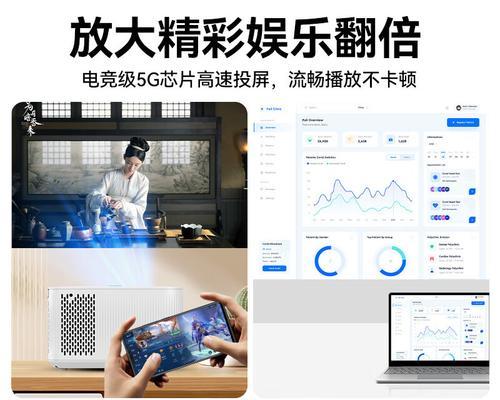电脑图标点击反应迟缓是什么原因?
游客 2025-04-14 12:20 分类:数码知识 22
电脑图标点击反应迟缓是什么原因?理解并解决这一问题
在使用电脑时,突然发现点击桌面上的图标,电脑反应迟缓,这可能会严重影响您的使用体验。究竟是什么原因导致了这一现象?本篇文章将带你一步步探索问题的根源,并给出针对性的解决方法。
电脑图标反应慢的原因
我们需要了解电脑图标反应迟缓可能的原因,这样做有助于我们更高效地解决问题。
1.系统资源占用过高
电脑在运行多个程序或打开大量窗口时,处理器和内存资源可能被大量占用。当系统资源被占满时,即便是基本的界面操作也会变得缓慢。
2.硬盘性能下降
如果硬盘读写速度慢,也会造成文件和程序加载时间延长。尤其是在机械硬盘上,这种情况更为常见。
3.系统文件延迟
系统文件或程序可能由于各种原因出现延迟,例如磁盘错误、病毒或恶意软件的感染。
4.驱动程序不兼容或过时
驱动程序的不兼容或过时可能引起系统无法正常处理输入信号,导致反应迟缓。
5.显卡问题
显卡驱动程序过时或者显卡硬件故障也可能导致桌面图标反应迟缓。

如何检测和诊断问题
接下来,我们需要找到一种方法来检测和诊断这些潜在的问题。
1.检查系统资源占用
打开任务管理器,查看当前CPU和内存的使用情况。若资源使用率接近100%,则需要考虑关闭不必要的程序或升级硬件。
2.磁盘检查
运行磁盘检查工具,如Windows系统中的chkdsk命令,检查是否有硬盘错误。
3.系统文件扫描
使用系统文件检查器(sfc/scannow)扫描和修复系统文件。
4.更新驱动程序
检查设备管理器,来看是否有设备带有警告标志,意味着驱动程序可能有问题。访问设备制造商的官网下载并安装最新驱动程序。
5.硬件测试
利用硬件测试工具,如CrystalDiskInfo,来检查硬盘健康状况,或用其他专门的显卡检测工具来测试显卡状态。
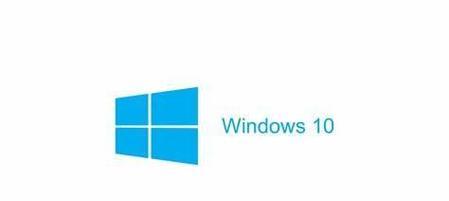
解决电脑图标反应慢的方法
确定了可能的原因后,我们可以采取以下步骤尝试解决问题。
1.优化启动项
通过任务管理器禁用不必要的启动项,减少开机后自动运行的程序数量。
2.加大内存和升级硬盘
如果内存不足,考虑升级到更大的RAM。同时,若硬盘是机械硬盘,考虑更换为固态硬盘(SSD)以提升性能。
3.格式化硬盘并重新安装系统
如果以上方法都不能解决问题,可能需要重新格式化硬盘并重新安装系统,但请确保备份好个人数据。
4.检查并更换硬件
如果检测出硬件故障,不要犹豫,立即更换损坏的硬件。

多角度拓展
在处理电脑图标反应迟缓的问题时,我们还可以考虑一些其他方面。
1.定期维护系统
定期进行磁盘清理、磁盘碎片整理和更新操作系统,可以有效预防系统反应迟缓的问题。
2.防患于未然
安装可靠的杀毒软件和防火墙,以抵御病毒和恶意软件的侵害。
3.稳定的电源供应
不稳定或功率不足的电源也可能导致系统不稳定,确保电脑电源的质量也是很重要的。
用户体验导向
对初学者来说,了解电脑图标反应迟缓的原因,并采取适当的措施解决,可以显著提高电脑的使用效率和满意度。通过以上详实的指导,您应该能更好地应对这一问题,并使您的电脑运行更加流畅。
如果你能按照本篇文章的建议操作,相信能够有效解决电脑图标反应迟缓的问题。当然,如果问题依旧存在,可能需要专业的技术支持。综合以上所述,希望你能顺利找到问题的根源并解决它。
版权声明:本文内容由互联网用户自发贡献,该文观点仅代表作者本人。本站仅提供信息存储空间服务,不拥有所有权,不承担相关法律责任。如发现本站有涉嫌抄袭侵权/违法违规的内容, 请发送邮件至 3561739510@qq.com 举报,一经查实,本站将立刻删除。!
- 最新文章
-
- 联想笔记本的小红点怎么关闭?关闭小红点的正确步骤是什么?
- 笔记本电脑KBBL接口是什么?
- 华硕笔记本如何进入bios设置?
- 苹果笔记本盒盖状态下如何设置听音乐?
- 坚果投影仪推荐使用哪些播放器软件?如何下载安装?
- 倒持手机拍照的技巧和方法是什么?
- 电脑红绿黑屏怎么办解决?有哪些可能的原因?
- 联想电脑尖叫声音大解决方法?
- 如何设置投影仪进行墙面投影?
- 如何阅读电脑主机配置清单?哪些参数最重要?
- 假装拍照模块手机拍摄方法是什么?
- 监控维修笔记本电脑费用是多少?服务流程是怎样的?
- 笔记本电源键配置如何设置?设置中有哪些选项?
- 笔记本电脑键盘卡住怎么解开?解开后键盘是否正常工作?
- 超清小孔摄像头如何用手机拍照?操作方法是什么?
- 热门文章
- 热评文章
- 热门tag
- 标签列表